Különböző görgetési irányok beállítása az egérhez és a Trackpadhoz Mac rendszeren
A macOS számos előnnyel rendelkezik, de semmi sem tökéletes. Fiú, nem ez az igazság? Soha nem használtam külső egeret a MacBookomon, mígnem néhány nappal ezelőtt végre kipróbáltam, hogy növeljem munkasebességemet és növeljem a termelékenységet. Ekkor jöttem rá, hogy fordított irányban görgetett. Valójában követi a Mac görgetőpadjának görgetési irányát. Ez azonban nem az egér természetes görgetési iránya. nem igaz? Erről később! Tehát, ha Ön is ugyanazzal a problémával szembesül, itt van egy megoldásunk, amely segíthet más görgetési irány beállításában az egér és a görgetőpad számára Mac rendszeren.
A görgetés irányának megváltoztatása a Mac vezérlőpadon és az egéren külön-külön
Az egér és a trackpad működése eltérő. Amint azt már valószínűleg tudja, hogy az egér szokásos görgetési iránya az, ahol elforgatja a kereket. Tehát, ha elmozdítja magától az egeret, az oldal felfelé gördül.
Másrészt az érintésalapú eszközök, például a trackpad működnek húz minta. Tehát, ha azt szeretné, hogy az oldal felfelé mozduljon el, húzza felfelé, az oldal pedig felfelé mozog (lefelé görget), így megtekintheti az oldalon lent található tartalmat.
Ez az oka annak, hogy a görgetőpad és az egér normál vagy természetes görgetési iránya eltérő. A macOS-ben az a rossz, hogy nem teszi lehetővé a görgetési irány külön konfigurálását ezekhez az eszközökhöz. Legalábbis jelenleg.
Ha megpróbálja megváltoztatni a görgetés irányát, válassza az Apple Menu > System Preferences… > Mouse > Scroll direction: Natural menüpontot. OR Apple Menu > System Preferences… > Trackpad > Görgetés és nagyítás > Törölje a Görgetés iránya: Természetes jelölőnégyzetet.
Ezzel mind a görgetőpad, mind az egér görgetési iránya megváltozik. Tehát egyszerre lesz egy eszköz, amely nem fog a természetes irányba görgetni.
Egyelőre a macOS-ben nincs beépített natív beállítás ehhez, de van egy hatékony harmadik féltől származó alkalmazás, amely jól jöhet.
Is Read: A telefonhívások letiltásának módjai Mac rendszeren
Állítson be különböző görgetési irányt az egérhez és a Trackpadhoz Mac rendszeren
1. Le kell töltened Scroll Reverser alkalmazást az övéktől .
2. Telepítse az alkalmazást, ahogyan bármely más alkalmazást tenne. Nyissa meg a telepítés után.
3. Az alkalmazás ikonja (kétoldalas függőleges nyíl) ott lesz a menüsorban. Kattintson rá és válassza ki preferenciák…
4. Ha megtartotta a görgetés irányát mint Természetes a Rendszerbeállításokban, majd törölje a jelölést Reverse Trackpad opció alatt Görgetési eszközök.
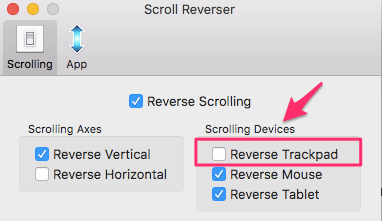
Ezzel a görgetőpad görgetési iránya nem lesz megfordítva, és követi a Rendszerbeállításokban megadott természetes irányt, míg az egér görgetési iránya megfordul, és most ez lesz a természetes görgetési irány.
Is Read: Hogyan adhatunk AirDrop mappát a dokkoláshoz Mac rendszeren
Amíg a macOS be nem vezeti az egér és a görgetőpad egyedi görgetési irányának beállítását, ezt vagy egy hasonló, harmadik féltől származó alkalmazást kell használnia. Tudsz más megoldást vagy alkalmazást? Írjon megjegyzést alább, és tudassa velünk.
Legfrissebb cikkek